基準値を登録します。
補足
- 階層集計を【有効】に設定されている場合、親階層の基準値は自動計算されます。
▶ 基準値を直接入力する
- モニター設定より「スコアカード」を選択します。
⇒「スコアカード」画面が表示されます。 - スコアカード一覧から対象カードの「基準値」ボタンをクリックします。
⇒「基準値入力」画面が表示されます。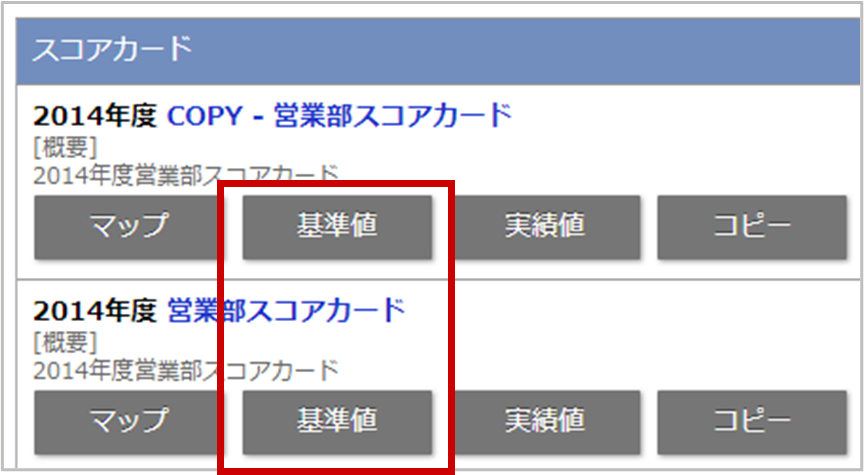
補足
- 因子と共通因子について
通常は、因子の方を選択してください。
共通因子は、取得値を社員数などに設定する場合、使用します。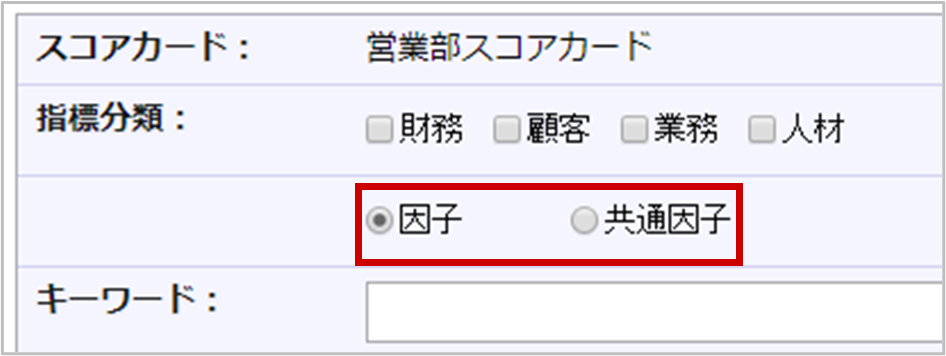
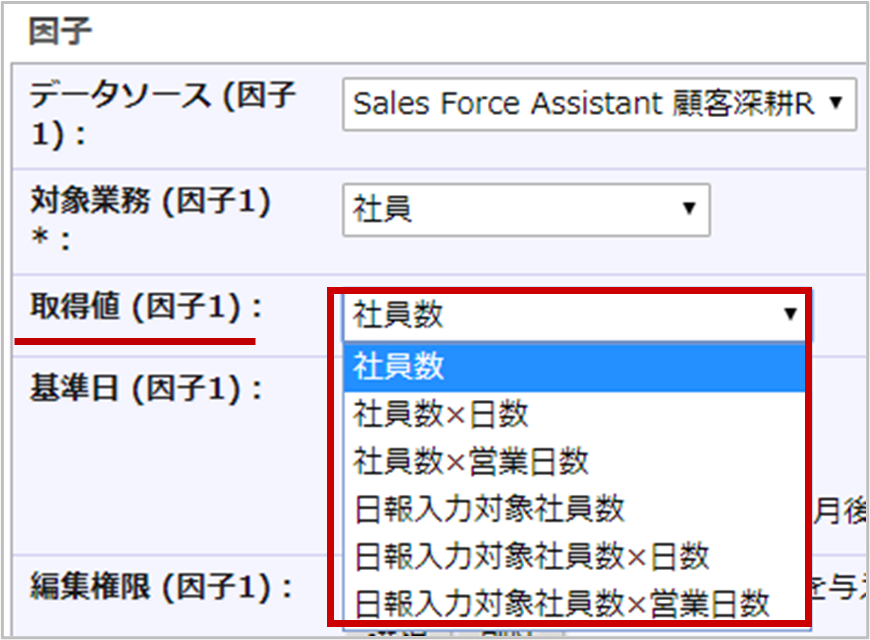
- 「新規登録」ボタンをクリックします。
※設定詳細は、次項の一覧を参照してください。
| 項目 | 説明 |
|---|---|
| スコアカード | スコアカード設定画面から指定のスコアカード名が表示されます。 |
| 部署 | 指定したスコアカードにセットされた部署が表示されます。 ※指定したスコアカードに部署がセットされていない場合、部署は「全体」が表示されます。 |
| 社員 | 指定したスコアカードにセットされた社員と「全体」が表示されます。 ※指定したスコアカードに社員がセットされていない場合、社員は表示されません。 |
| 指標 | 指標を選択します。 |
- 基準値/月または基準値/営業日を入力します。
補足
- 基準値/月は集計単位を月次に設定している場合、基準値/営業日は集計単位を日次に設定している場合に表示されます。
- この値に対して倍率が計算されますので、倍率計算をする前の値を入力してください。
- 1千万を入力する場合、単位が百万だったとしても、「10」ではなく「10,000,000」を入力してください。
- 「一括」か「月別」を選択します。
※「月別」を選択すると、すぐ下に各月度の設定欄が表示されます。
※初期値は「一括」になっています。
【月次指標】の場合
各月度別に基準値を入力します。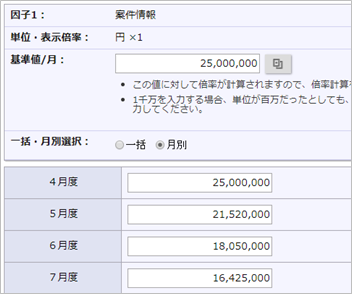
【日次指標】の場合
一括・月別選択より「月別」を選択し、入力したい月の「日別」を選択し、基準値を入力します。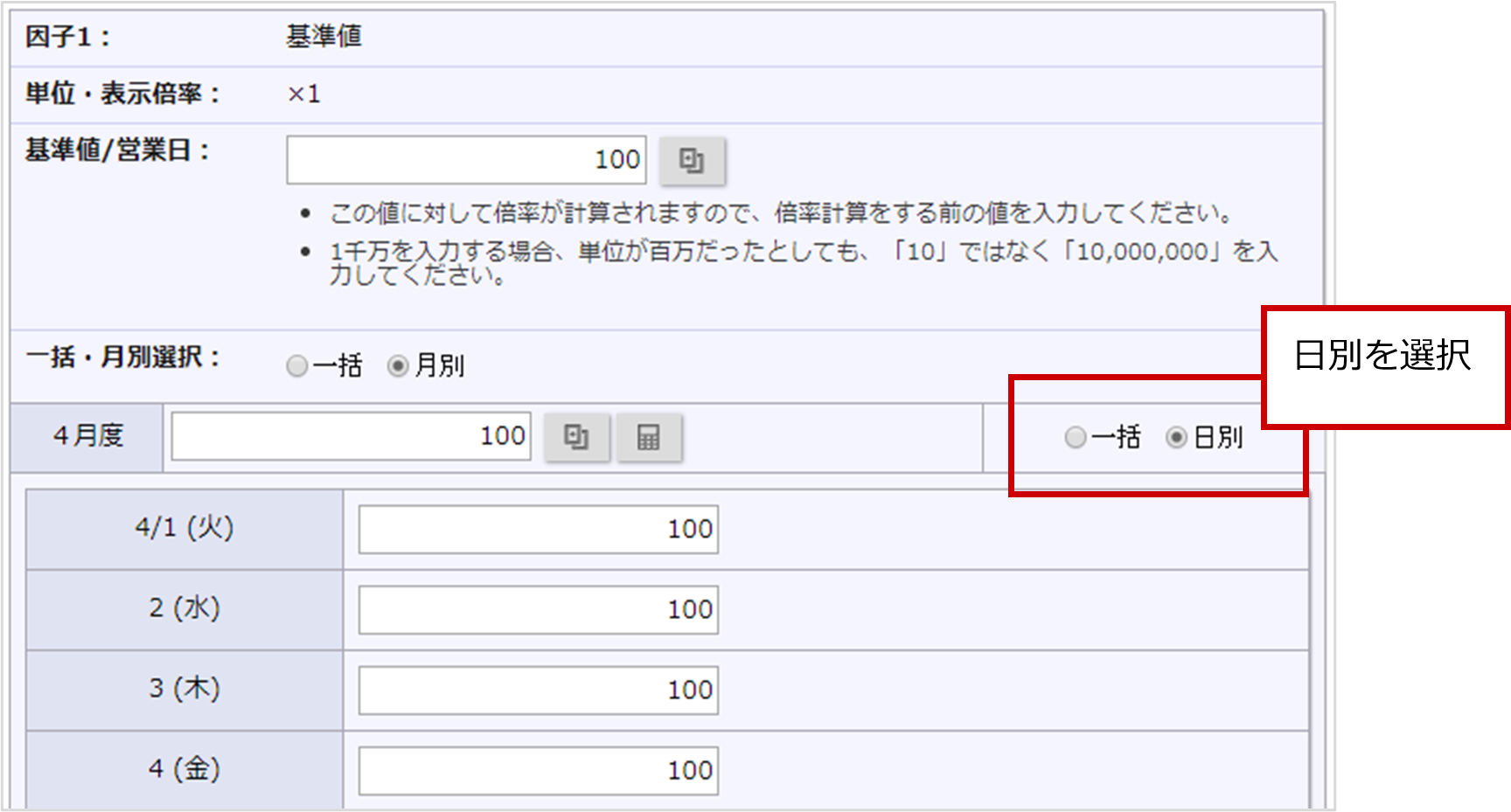
- 「保存」ボタンをクリックします。
補足
指標に紐づく因子の数だけ、設定欄が表示されます。
- 【月次指標】の場合
基準値/月の アイコンを押すと各月度の入力マスに値を貼り付けます。
アイコンを押すと各月度の入力マスに値を貼り付けます。
- 【日次指標】の場合
基準日/営業日の アイコンを押すと年度内にある全ての営業日の入力マスに値を貼り付けます。
アイコンを押すと年度内にある全ての営業日の入力マスに値を貼り付けます。
 アイコンを押すと、その月度の内にある全ての営業日の入力マスに値を貼り付けます。
アイコンを押すと、その月度の内にある全ての営業日の入力マスに値を貼り付けます。 アイコンを押すと、ひと月あたりの数値を入力することで、入力された数値に対して営業日で割った数値を各営業日にセットします。
アイコンを押すと、ひと月あたりの数値を入力することで、入力された数値に対して営業日で割った数値を各営業日にセットします。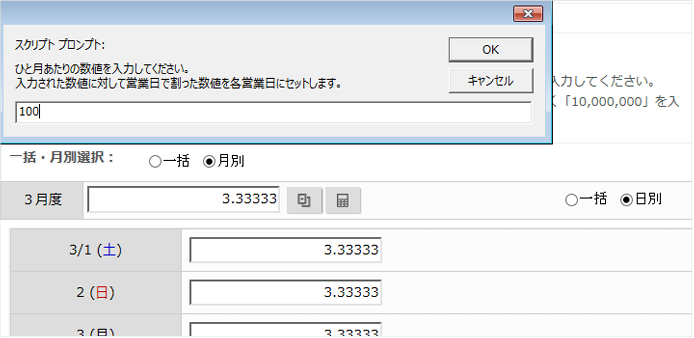
▶ 基準値をCSVファイルで更新する
- モニター設定より「スコアカード」を選択します。
⇒「スコアカード」画面が表示されます。 - スコアカード一覧から対象カードの「基準値」ボタンをクリックします。
⇒「基準値入力」画面が表示されます。 - 「データ操作」ボタンをクリックし、「更新用入力」を選択します。
⇒「更新用入力」画面が表示されます。
※「データ操作」ボタンの「更新用出力」より直接リストをダウンロードできます。 - 更新用出力項目の「書き出し」ボタンをクリックし、リストをダウンロードします。
※出力する文字コードを選択します。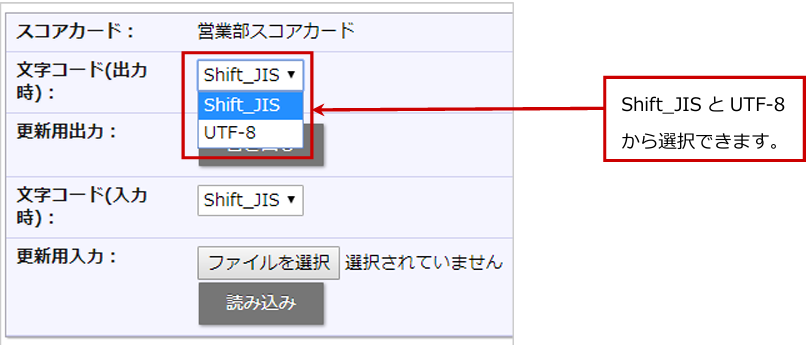
- ダウンロードしたファイルを開き、基準値を入力・更新します。
※基準値以外の項目は移動・変更すると、正常に取り込まれませんので注意してください。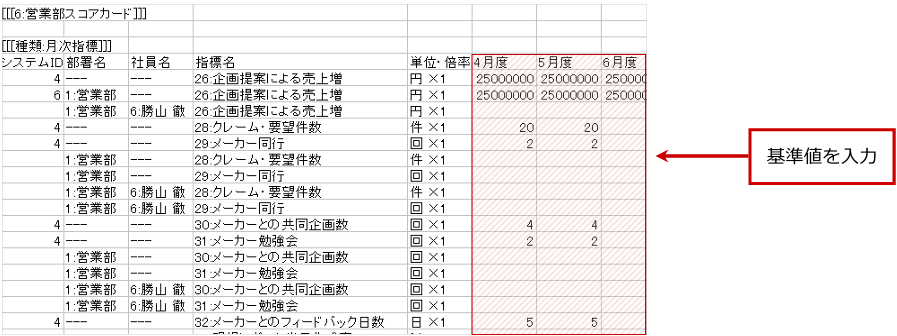
- 作成したファイルを取り込みます。
再度、「基準値入力」画面を開きます。 - 「データ操作」ボタンをクリックし、「更新用入力」を選択し、「ファイルを選択」ボタンをクリックし、読み込み対象のファイルを選択します。
- 「読み込み」ボタンをクリックします。
⇒一括登録処理を実行します。 - 正常に終了した場合、「●件の登録を実行しました。」というメッセージが表示されますので、「確認完了」ボタンをクリックします。
※エラーが発生した場合、その旨のメッセージが表示されますので、エラー原因を調べて再実行してください。
補足
出力されたCSVファイルデータについて
- 対象スコアカードの全体・対象部署別・対象社員別に基準値を設定できます。
- 「部署名」—「社員名」—:対象スコアカードの全体基準値です。
スコアカード一覧から対象部署・社員の絞込みが未選択の場合の基準値を設定できます。
